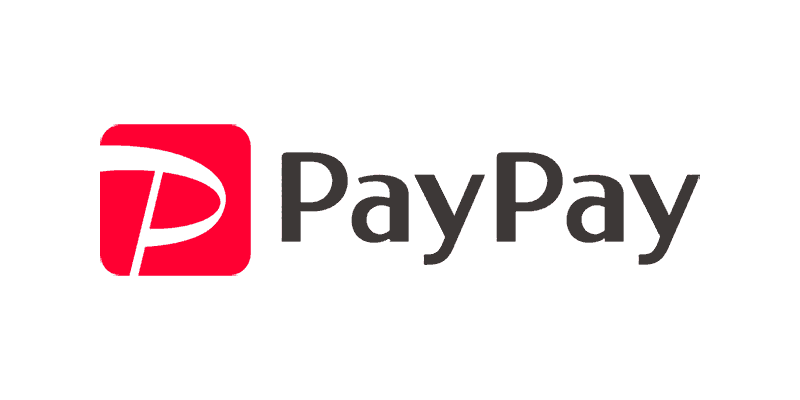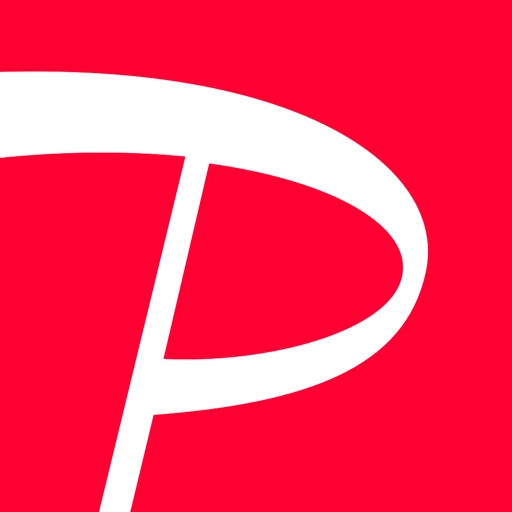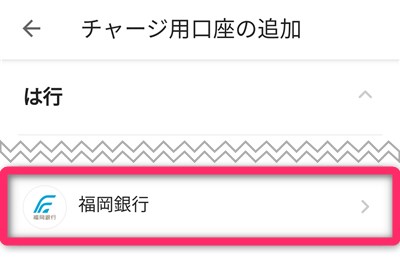こんにちは。不可思議絵の具です。
PayPayに「福岡銀行」の口座を登録するための操作手順を説明します。
福岡銀行をお使いの方は、ぜひ参考にしてください。
では、さっそく口座登録の手順を、画像付きで説明してゆきます。
ポイント
- 一番最初だけ、PayPayの本人確認審査が必要です。
審査に1~3日掛かります。
お急ぎの方は別の支払方法を検討した方が良いかもしれません。 - 手順の途中、福岡銀行から電話が掛かってきます。
機械応答なので申込み時間を気にする必要はありませんが、電話を取れる静かな状況で手続きすることをおすすめします。
もくじ(押すと各章に飛ぶ)
PayPayを開く
PayPayのインストールがまだの方は👇こちら
アプリはこちら
本人確認
一番最初だけ、PayPayに「顔(本人確認書類+顔写真)」を登録する必要があります。
👆の手順に従い、
- 本人確認書類(どれか1つ)
- 運転免許証
- マイナンバーカード
- 運転履歴証明書
- 顔写真
の2つをアップロードします。
- このあとPayPayでの審査が行われます
- 審査は1~3日かかります
- 審査が終わらないと銀行口座の登録に進めません
- ちなみに筆者の場合、夜中に登録、翌々日の日中には審査完了していました
銀行口座の登録
銀行口座追加画面を開く
PayPayが開いたら、銀行口座を追加するための画面を開きます。
STEP
支払い方法の管理を開く
- 画面右下の「アカウント」をタップ
- 『支払い方法の管理』をタップ

STEP
『チャージ用の銀行口座を追加』をタップ
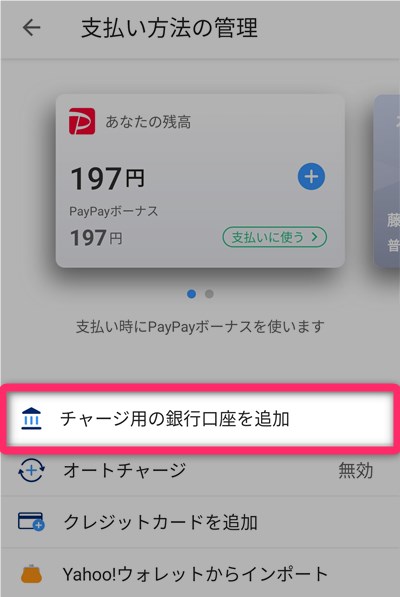
銀行検索
一覧から、「は」行にある『福岡銀行』を選びます。
- 「チャージ用口座の追加」画面が開いたら、
- 画面を下にスクロールしてゆき、「は」行の『福岡銀行』をタップ

口座名義・生年月日を入力
PayPayが福岡銀行にアクセスするために、口座名義の
- 姓名
- 生年月日
を指示します。
以下、実際の操作手順です。
STEP
銀行名が「福岡銀行」であることを確認し、『次へ』をタップ
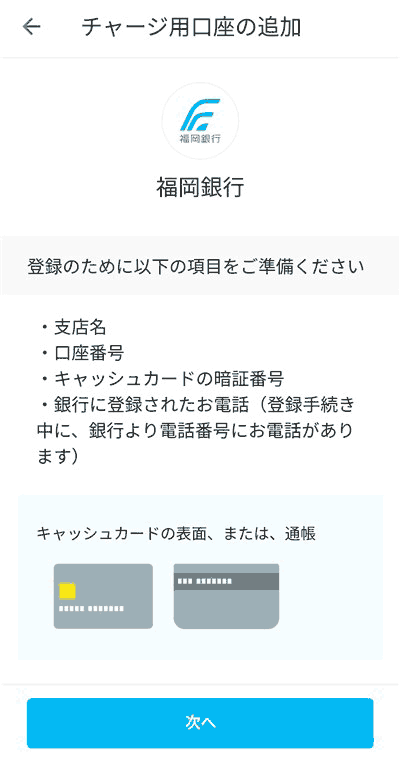
STEP
「口座名義」を全角カタカナで入力し、『次へ』をタップ
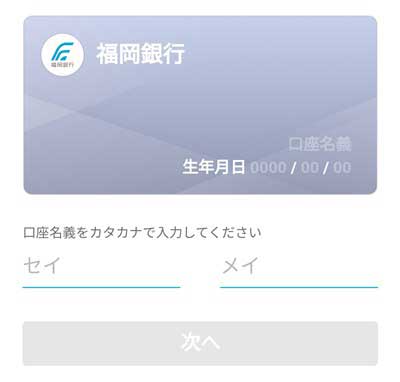
STEP
「生年月日」を入力し、『次へ』をタップ
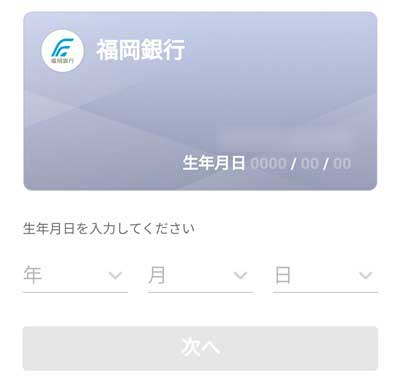
STEP
『登録手続きをする』をタップ
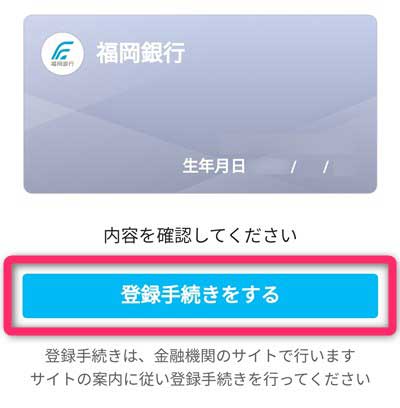
画面が福岡銀行の【Web口座振替受付サービス】に切り替わります。
口座振替の申し込み
大きく、
- 支店・口座番号を入力
- 福岡銀行から「ワンタイムパスワード」が電話で伝えられる
(コンピューターの自動応答なので、夜間などの心配は無用) - 「ワンタイムパスワード」と「カードの暗証番号」を入力
という流れになっています。
以下、実際の操作手順です。
STEP
「支店」「口座番号」を入力
STEP
『利用規定』をタップし、『同意する』をタップ

STEP
PayPayと紐付けたい「福銀の口座」を指定
- 「支店」を選ぶ
- 「口座番号」を入れる
- 「届出電話番号」を入れる
- 『進む』をタップ
STEP
申し込み内容を確認して『進む』をタップ
確認画面が表示される。
- 「支店」「口座番号」「届出電話番号」が正しいことを確認
- 『進む』をタップ
STEP
ワンタイムパスワードを聞く
(電話が掛かってくる)
(電話が掛かってくる)
STEP
電話を受ける準備をして『進む』をタップ
「電話で『ワンタイムパスワード』を連絡しますよ」との文言。
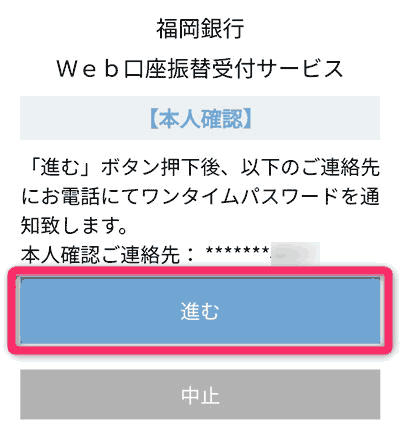
STEP
福銀から電話が掛かってくる(コンピューター音声)
STEP
「ワンタイムパスワード」をメモる
電話口で読み上げられる
「ワンタイムパスワード(5桁の数字)」
をメモする。
STEP
画面をPayPayに戻す
「ワンタイムパスワード」をメモしたら電話を切り(放っておいても向こうが切る)、
画面をPayPayに戻す(Androidなら四角ボタン)
STEP
「ワンタイムパスワード」「カードの暗証番号」を入力
STEP
電話口でメモした「ワンタイムパスワード」を入力し、『進む』をタップ
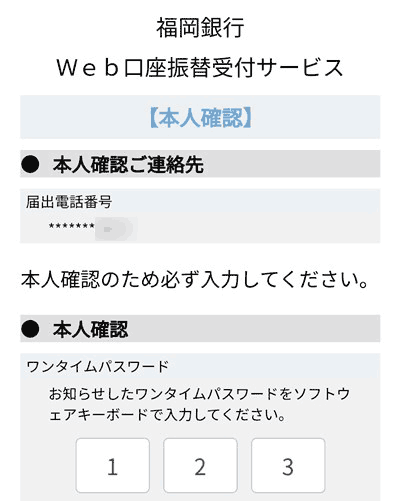
STEP
キャッシュカードの暗証番号を入力し、『進む』をタップ
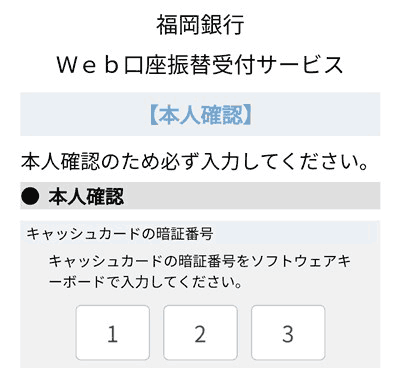
STEP
最終確認して『口座振替申込』をタップ
「銀行口座の登録が完了しました」と表示されたら登録完了です。
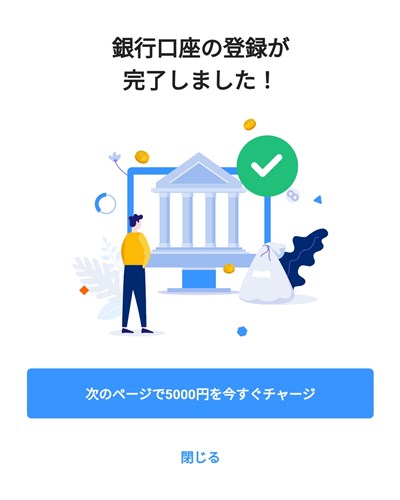
登録完了!
以上、PayPayに福岡銀行を登録する方法でした。
もしかしたら、PayPay側の改善が進んで、ここに書いてある内容とズレがあるかもしれません。
その場合、公式サイトのヘルプをご覧ください👇
チャージのやり方自体は全銀行で共通です。
公式サイトのヘルプ

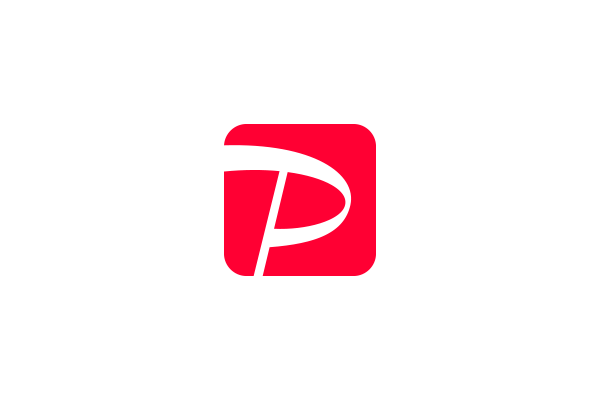
PayPay残高にチャージする – キャッシュレス決済のPayPay(ペイペイ)
PayPay残高のチャージ(入金)方法や手順、上限金額を紹介します。お支払い設定のあと、最短10秒の操作でチャージができます。
利用イメージを掴むため調べに来た方へ。
PayPayアプリは👇からインストールできます。
アプリはこちら
では(^O^)/